افزونه Imsanity
افزونه Imsanity
اگر تصاویر سایت وردپرس خود را قبل از اینکه آنها را در سایت آپلود کنید تغییر اندازه ندهید، سایت بسیار کندی خواهید داشت. تغییر سایز دستی عکسها فرآیند زمانبری است اما خوشبختانه راهی برای خودکارسازی این فرآیند وجود دارد. افزونه Imsanity این کار را برای شما انجام میدهد. کافی است مشخص کنید که چه اندازه و کیفیتی لازم دارید و بقیه کارها را به Imsanity بسپارید.از سری مقاله های آموزش رایگان طراحی سایت امروز به آموزش افزونه Imsanity می پردازیم.
افزونه Imsanity یک ویژگی تغییر سایز دسته جمعی دارد که به شما امکان میدهد تصاویری که قبل از نصب و فعال سازی افزونه در سایت خود آپلود کرده اید را تغییر اندازه دهید. همچنین میتوانید تصاویر را به صورت تکی از کتابخانه رسانه وردپرس تغییر سایز دهید. این ویژگی نیاز شما به نصب یک افزونه پولی برای این کار را از بین میبرد.
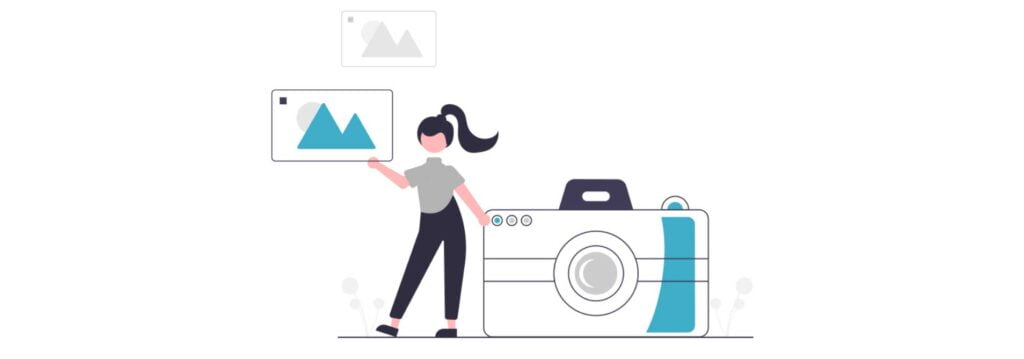
Imsanity برای وبلاگ هایی که به تصاویر اصلی با رزولوشن بالا نیاز ندارند و/یا نمیخواهند قبل از بارگذاری تصاویر را مقیاس بندی کنند، ایده آل است.
برخی امکانات این افزونه Imsanity عبارت است از:
- ویژگی تغییر اندازه دسته جمعی برای تصاویر موجود
- تغییر اندازه تصاویر به طور مستقیم در کتابخانه رسانه
- امکان پیکربندی حداکثر عرض/ارتفاع و کیفیت JPG
- تبدیل اختیاری فایلهای BMP و PNG به JPG
- از توابع مقیاس سازی تصویر وردپرس استفاده میکند
❇️آموزش افزونه Imsanity و تغییر سایز خودکار تصاویر وردپرس
قبل از اینکه اقدام به نصب و فعال سازی افزونه Imsanity کنید بهتر است از سایت خود پشتیبان تهیه کنید. افزونه را دریافت نموده و آن را در سایت خود در بخش افزونهها نصب کنید.
بعد از اینکه افزونه نصب شد آن را فعال کنید. پس از فعال سازی افزونه در پیشخوان وردپرس به مسیر تنظیمات » افزونه Imsanity بروید. صفحه ای مشابه شکل زیر مشاهده میکنید.
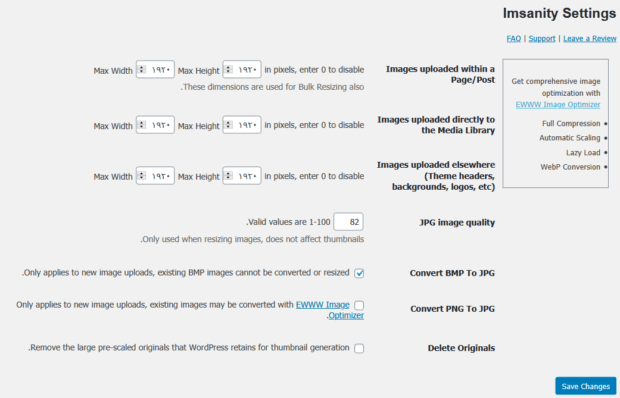
Images uploaded within a Page/Post: ماکزیمم عرض و ارتفاع برای تصاویر آپلود شده در نوشته/برگه را می توانید در این قسمت مشخص کنید. اگر این گزینه را روی 0 تنظیم کنید، ویژگی تغییر اندازه خودکار تصاویر غیرفعال میشود. هر عددی که در این قسمت وارد کنید در تغییر اندازه دسته جمعی هم اعمال می شود.
Images uploaded directly to the Media Library: در این قسمت از افزونه Imsanity می توانید ماکزیمم عرض و ارتفاع برای تصاویری که مستقیماً در کتابخانه رسانه آپلود می شوند را مشخص کنید. وارد کردن 0 باعث می شود این ویژگی غیرفعال شود.
Images uploaded elsewhere (Theme headers, backgrounds, logos, etc): حداکثر عرض و ارتفاع تصاویر آپلود شده در مکانهای دیگر سایت شامل هدرها، تصاویر پس زمینه، لوگوها و غیره را میتوانید در این قسمت مشخص کنید. همچنین میتوانید این گزینه را روی 0 تنظیم کنید تا تغییر اندازه آنها را در این مکانها متوقف کنید.
JPG image quality: کیفیت تصاویر JPG را روی 80 تنظیم کنید. اگر یک سایت عکاسی یا سایت مرتبط با تصویر دیگری دارید که کیفیت تصاویر برای شما مهم است، مقدار آن را بالای 80 قرار دهید.
Convert BMP To JPG: اگر میخواهید تصاویر BMP به JPG تغییر کند، این گزینه را فعال کنید. این ویژگی تنها روی تصاویر جدید اعمال میشود و تصاویر BMP موجود تبدیل یا تغییر اندازه داده نمیشوند.
Convert PNG To JPG: اگر میخواهید تصاویر PNG به JPG تغییر کند، این گزینه را فعال کنید. این ویژگی تنها روی تصاویر جدید اعمال میشود و تصاویر PNG موجود میتوانند با افزونه EWWW Image Optimizer تبدیل یا تغییر اندازه داده شوند.
اگر گزینه Delete Originals را فعال کنید، تصاویر بزرگ اصلی که وردپرس از آنها برای تولید تصاویر بندانگشتی استفاده میکند، پاک میشوند.
پس از اعمال تغییرات مورد نظر خود روی دکمه Save Changes کلیک کنید.
❇️تغییر سایز دسته جمعی تصاویر
افزونه Imsanity میتواند تصاویری که قبلاً در کتابخانه رسانه سایت وردپرس خود آپلود کرده اید را تغییر اندازه و فشرده کند. در بخش Bulk Resize Images میتوانید این کار را انجام دهید.
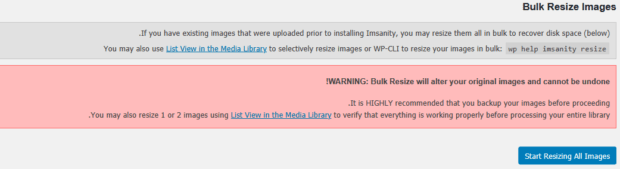
تنها یک دکمه در این بخش وجود دارد اما هشدارهایی هم نشان داده میشود که باید آنها را جدی بگیرید.
یکی از هشدارها مربوط به محدودیت 250 تصویر برای هر اجرا است که مانع از این میشود که سرور به تدریج پر و متوقف شود. یک هشدار دیگر این است که تغییر اندازه قابل برگشت نیست پس حتماً از سایت خود پشتیبان تهیه کنید.
برای تغییر اندازه تصاویر موجود، روی دکمه Start Resizing All Images کلیک کنید. بعد از کلیک روی دکمه، لیستی از تصاویری که افزونه Imsanity برای تغییر اندازه پردازش کرده است، نشان داده میشود.
افزونه دیگری که می توانید برای تغییر اندازه خودکار تصاویر از آن استفاده کنید، افزونه Resize Image After Upload است.

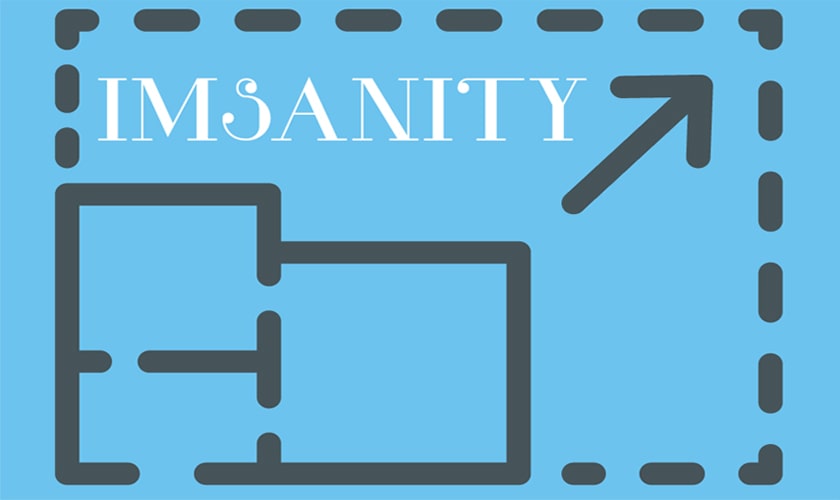
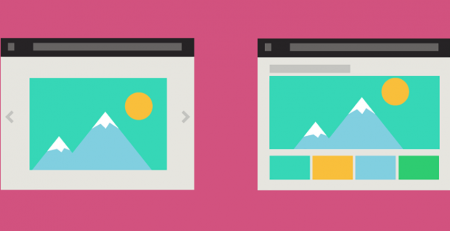

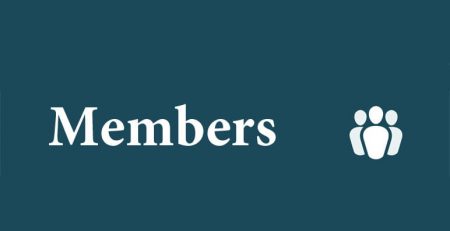
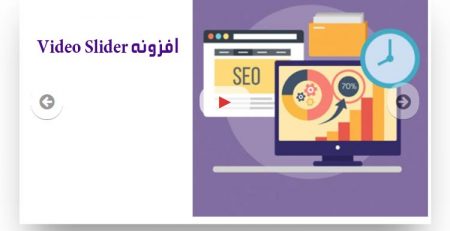
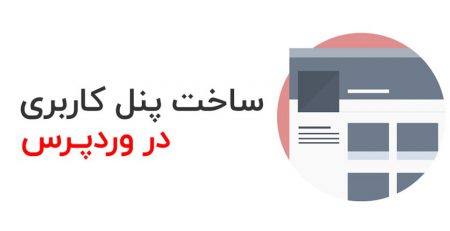
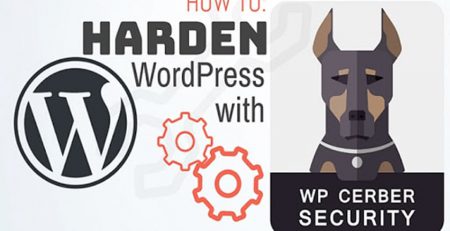
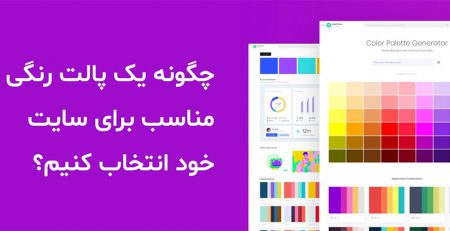
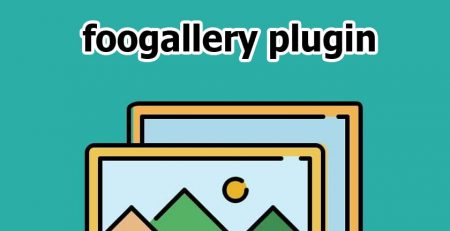
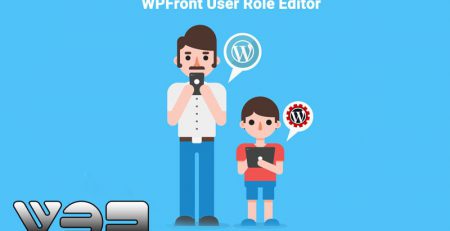

دیدگاهتان را بنویسید